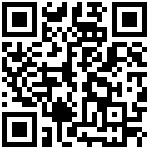在幽兰上使用krusader管理文件
Krusader是类似于Total Commander的文件管理器。它的功能非常多,甚至可以说会让人眼花缭乱。但是,经典的使用场景其实就是“使用两个面板,然后在其间浏览、移动、复制文件”。把握住这一点即可,其他的可以不考虑。
布局
Krusader基本布局如下图,被选中的面板一侧即为当前操作的焦点。Krusader和一般的文件管理器的区别在于,可以在一个窗口里有多个面板,在一个面板里有可以多个tab页(标签页),并且拥有各种快捷键组织的导航操作。
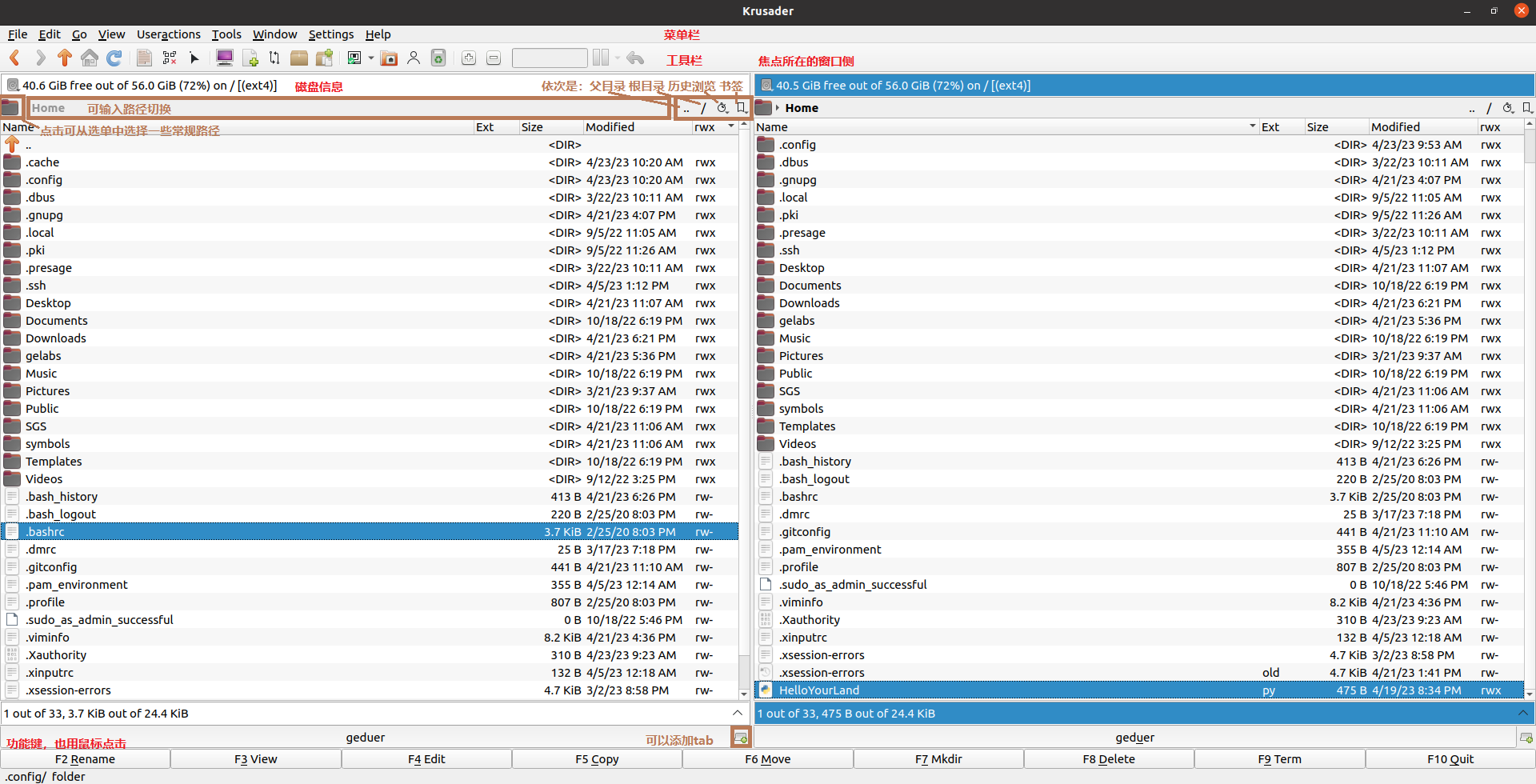
Alt+下键:唤出当前面板关联的侧边栏。默认显示的是目录树,可以通过选择Preview Panel或者View Panel快速查看文件内容。在tab栏的上方还有按顺时针顺序切换侧边栏位置的按钮。
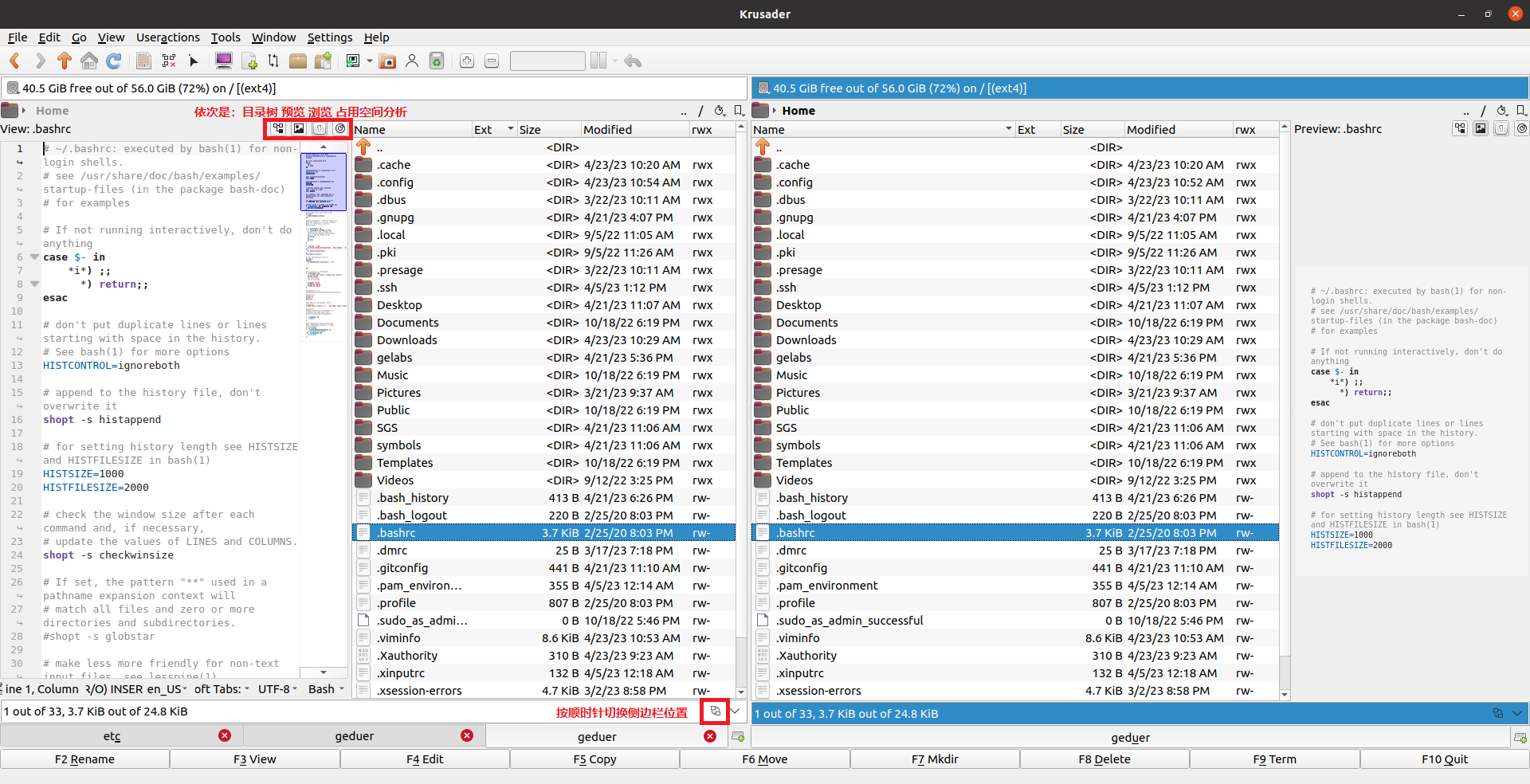
导航
最基本的操作逻辑
- 滚轮:焦点切换到鼠标所在的面板侧,滑动浏览
- 键盘右键:快速进入目录
- 键盘左键:快速进入上级目录
- alt+键盘左键:上一次的浏览目录(按浏览历史回溯)
- alt+键盘右键:下一次的浏览目录(按浏览历史前进)
- tab键:将焦点从左面板切换到右面板,或者反向
也有类似快速访问的功能
- ctrl+l:修改当前访问地址栏,直接跳转到目标位置
- ctrl+b:添加书签位置
- ctrl+d:查看书签位置
- ctrl+h:最近浏览路径
- ctrl+z:最经常访问路径
- alt+home:跳转去home目录
部分增强功能
- ctrl+shift+j:设置临时跳转点
- ctrl+j:跳转到跳转点
在tab页中选中
基本操作逻辑
- 鼠标左击:选中
- ctrl+鼠标左击:选中多个
- shift+鼠标左击:连续选中
- alt+*:反向选中文件
- 上键、下键:在列表中切换选择
搜索筛选候选、过滤显示、快速选中多个
- ctrl+f或者直接输入字符:可以唤出搜索栏,之后使用上下键只会在匹配的对象中选择。这里的匹配规则要求从头开始匹配
- ctrl+i:使用过滤器,过滤不符合过滤条件的文件或文件夹,这里的匹配规则只要求部分匹配
- ctrl+shift+s:根据匹配规则选中多个
例如,这里输入*m,则上键和下键只会在gearm.c、gearm.h、llaolao.mod、main.c、Makefile、README之间跳转。注意虚线框的gearm.c是上键和下键在切换中选中的项,而蓝色框的llaolao2.vcxproj是之前鼠标点击选中的文件或文件夹。
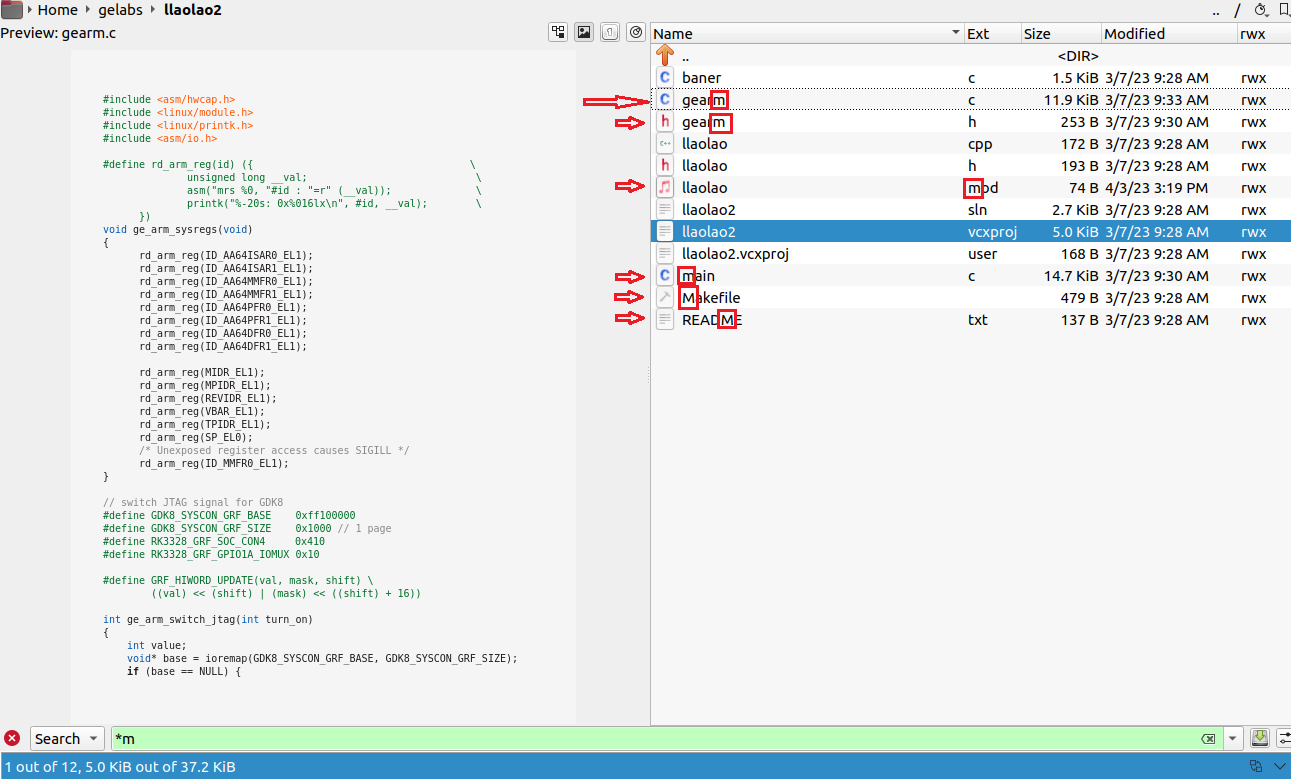
例如,Select通过输入s,可以直接选中多个名字中带有s的文件或文件夹
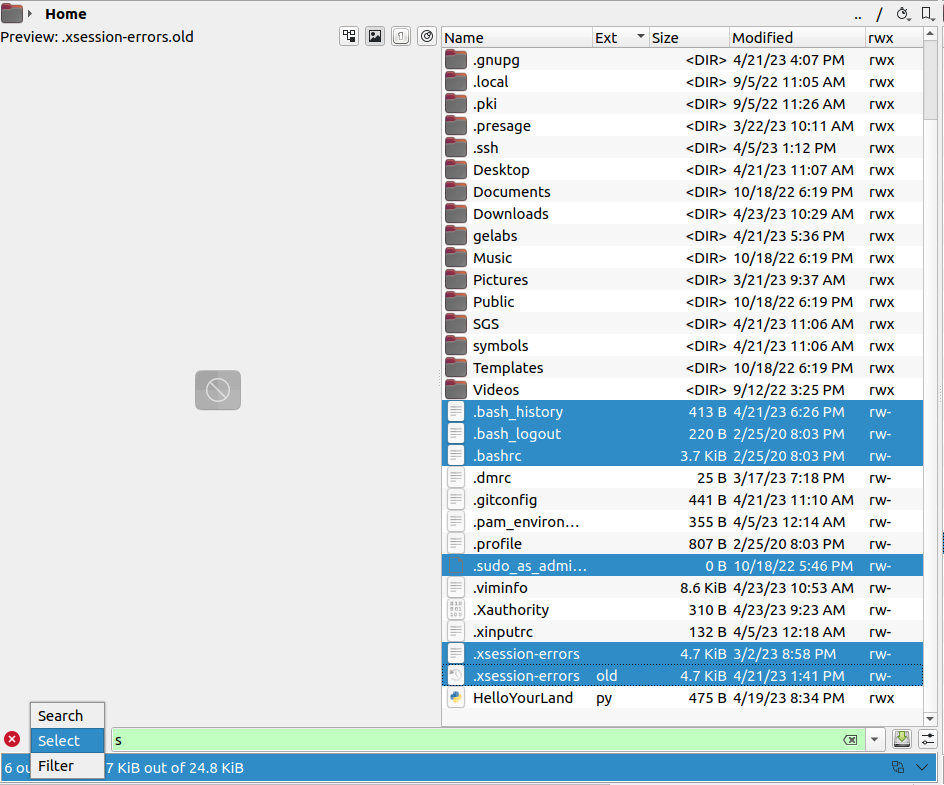
例如,此时再切换到Filter,输入d,可以过滤出名字中带有d的文件或文件夹
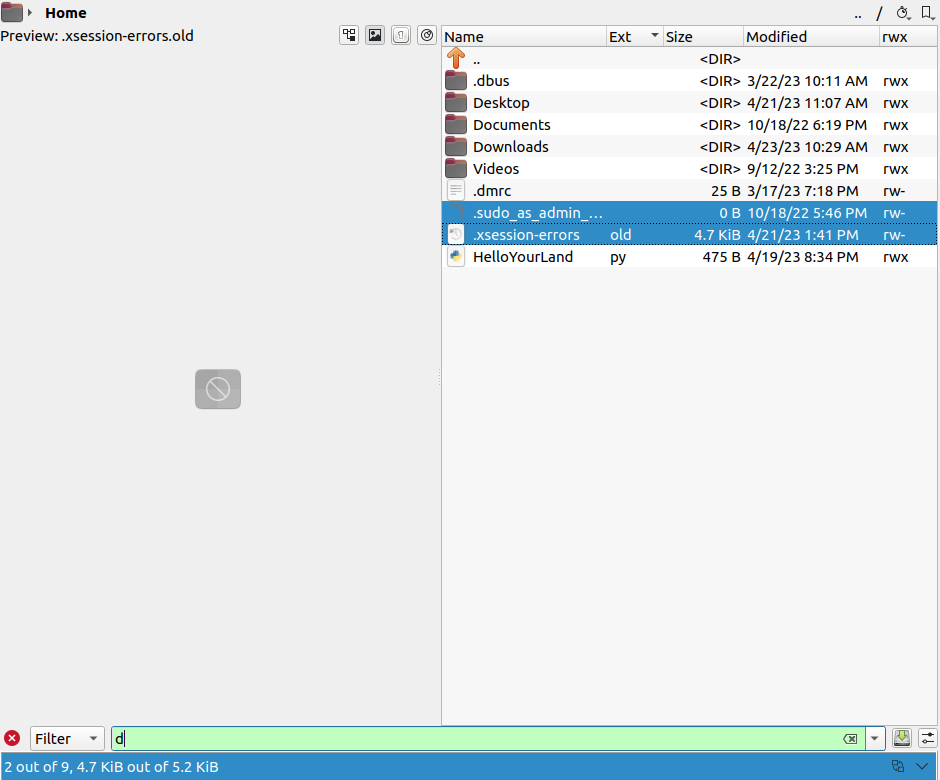
这时候如果再使用按F5,则实际上复制的是filter和select同时筛选和选择的文件夹或文件
操作选中项
从F2一直到F8都是很直观的操作。其中,F5的Copy会直接将选中项复制到另一侧面板中。Move也是在左右侧面板间移动选中项。如果想批量重命名,shift+f2的krename可以方便做到。
F9的作用是根据浏览路径用新窗口打开终端,一般不常用(,因为使用krusader主要是在文件夹中浏览、导航和简单地移动文件)。如果需要该功能,需要sudo apt install konsole先安装对应的组件。
如果安装了konsole,偶尔需要在处理文件的时候临时执行一些命令,那么可以打开Setting下的嵌入终端选项。在底部会出现一个自动跟随当前浏览路径的终端。
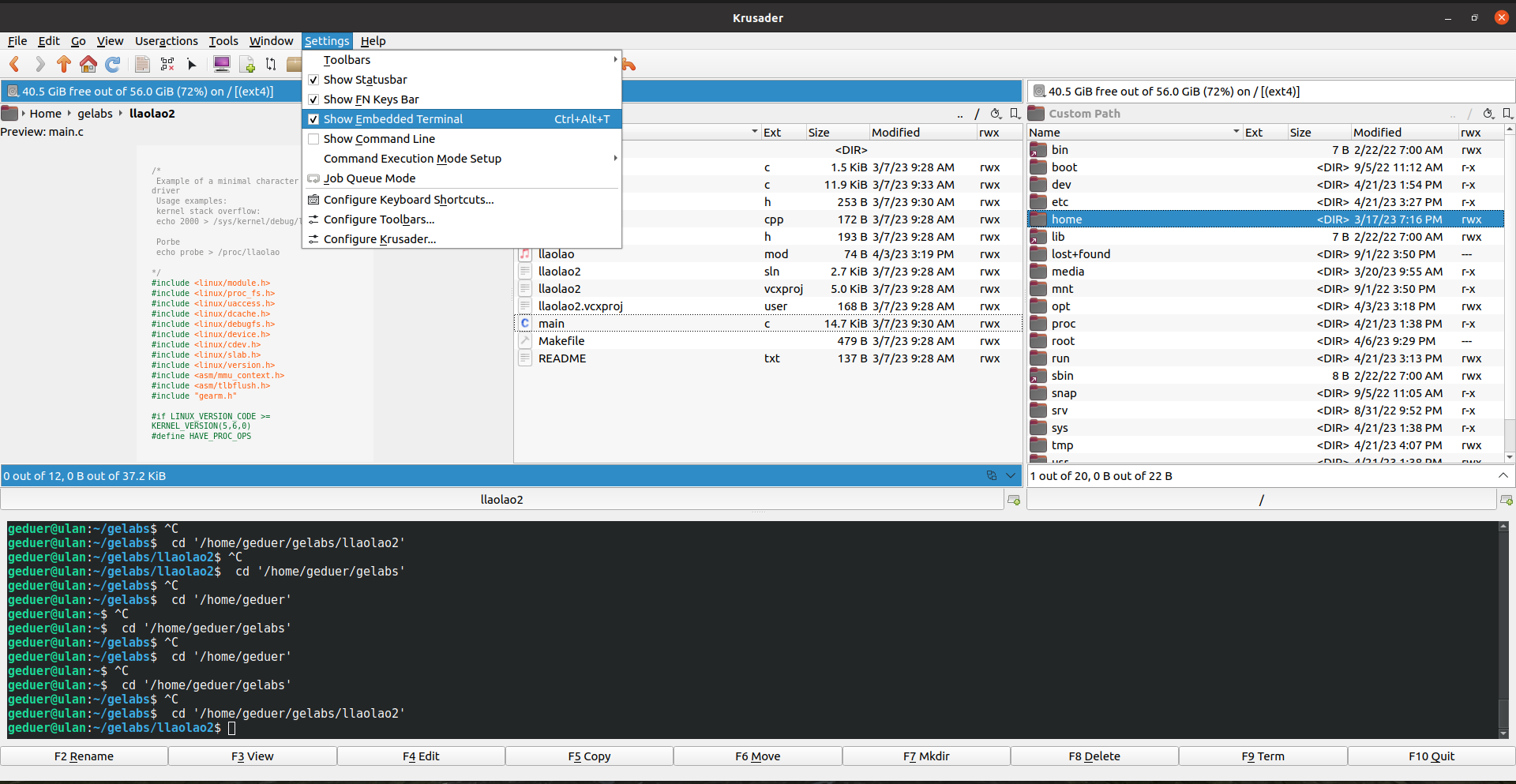
tab页操作
如果经常打开大量的目录,需要在多个目录之间切换,那么krusader类似web浏览器的标签页功能,会让多目录间的文件处理方便一些。以下是相关的快捷键
- ctrl+t:新增所在面板侧的tab页
- ctrl+[或ctrl+PageUp:在当前面板侧往前切换tab页
- ctrl+]或ctrl+PageDown:在当前面板侧往后切换tab页
- ctrl+w或ctrl+esc:关闭tab页
- ctrl+u:交换两侧的tab页(预览部分属于面板,所以不会切换)
- ctrl+shift+o:搬移当前tab到另一面板侧。(如果当前焦点所在面板侧只有一个tab则无效果)
- ctrl+shift+u:交换两侧的面板(也就是说预览部分也会切换)
- ctrl+alt+shift+n:在当前面板侧复制当前tab页
自定义操作
以上是krusader的核心功能。如果依旧不满足你,比如,你想用自己配置的vim编辑文本文件,但是需要鼠标右击在Open with中选择,感觉麻烦
那么,可以在Useractions中设置 ,使用vim编辑文件。(需要先安装konsole才能从krusader里执行命令行。)下面的示例使用ctrl+alt+v快捷键,通过vim %aCurrent%使用vim打开选中的文件
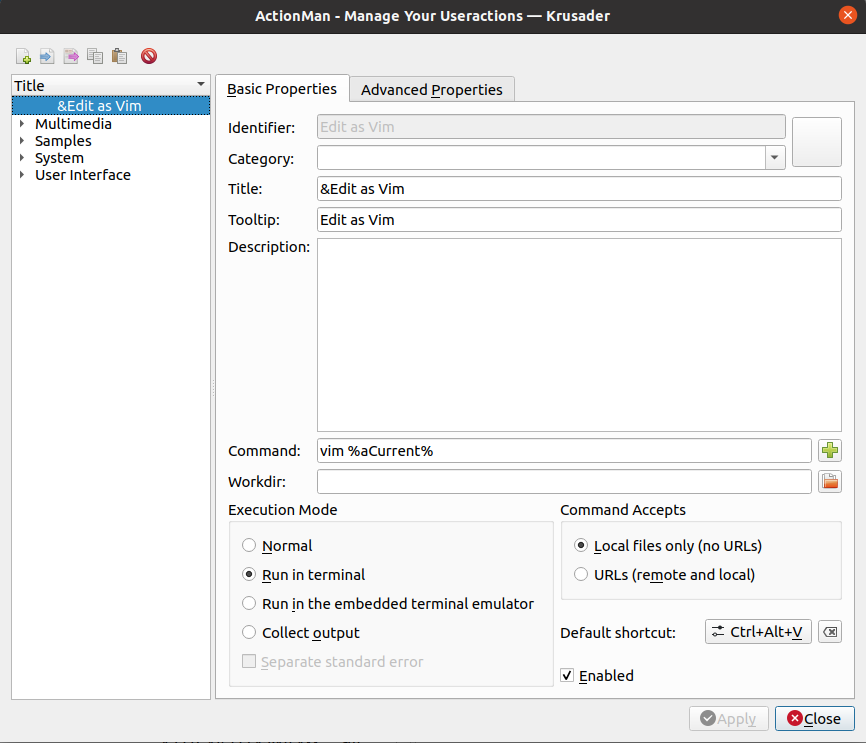
通过右侧的加号键,还可以使用更多的像%aCurrent%这样的变量、函数。
设置为默认文件管理器
如果熟悉了krusader,想将krusader作为默认使用的文件管理器,可以修改gnome的配置
通过sudo gedit /etc/gnome/defaults.list
将inode/directory所在行修改为inode/directory=org.kde.krusader.desktop即可
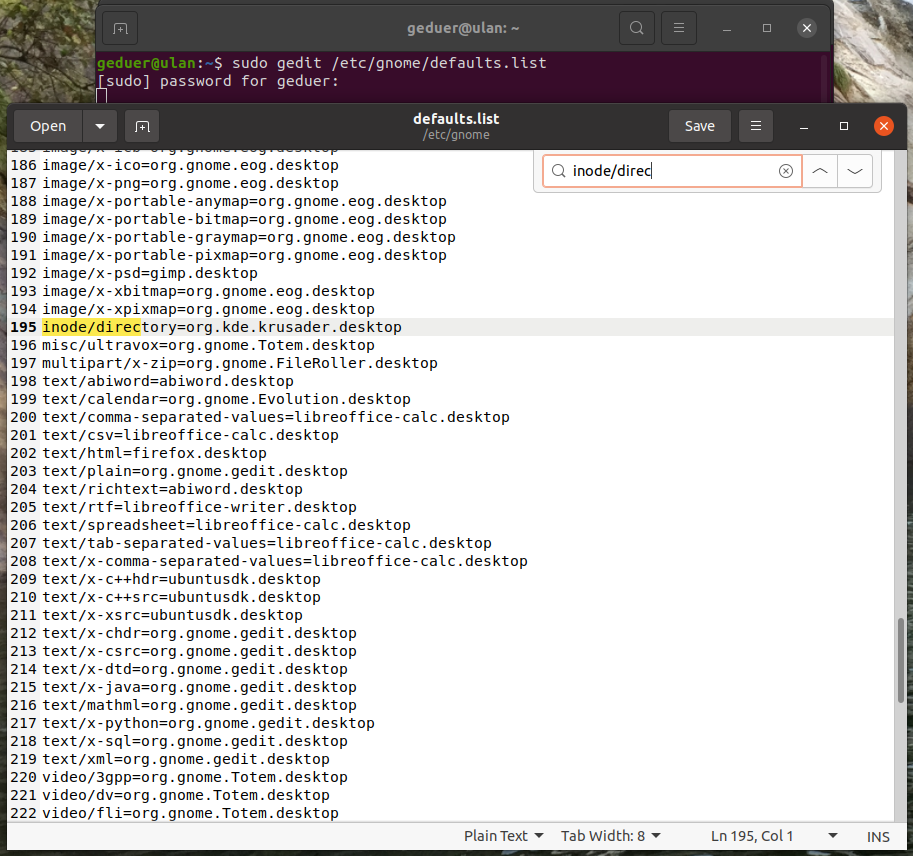
在程序坞(最底边一排程序图标那里)点开Show Applications,找到Krusader图标,右键Add to Favorites,即可在程序坞中方便地启用krusader。类似地,可以将Files从程序坞中移除。
如果要模仿windows上唤起文件资源管理器的效果,可以点击桌面右上角(电池图标那里),在弹出的菜单中选择Settings,然后在设置窗口左栏最下方找到Keyboard Shortcuts,为krusader添加快捷键(比如super+e,super就是Fn和Alt中间的小房子。这个键也有叫它meta的。)
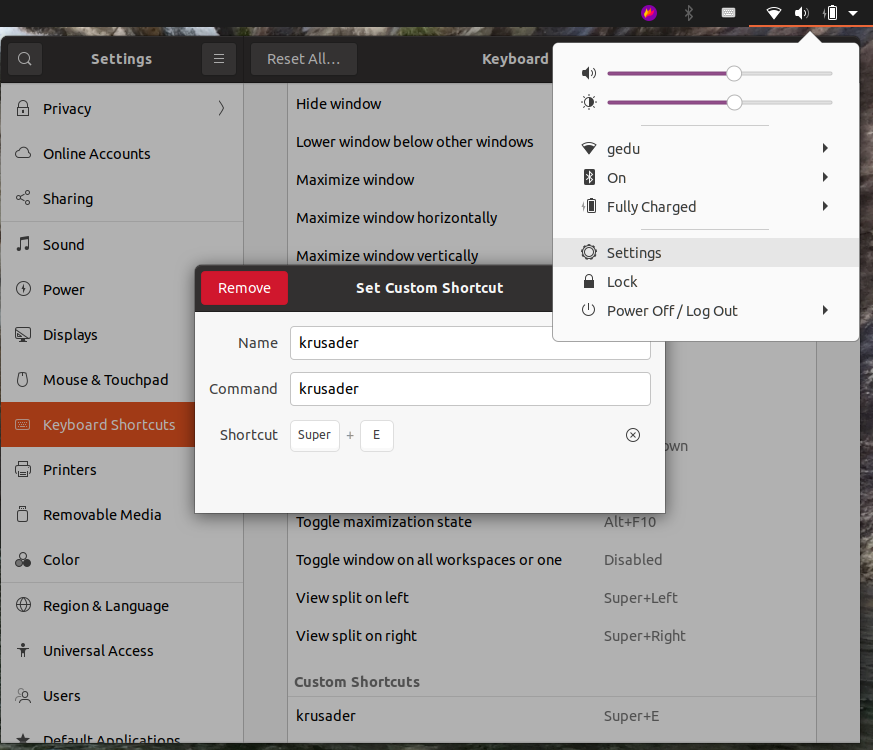
最后编辑:longwang 更新时间:2025-10-15 13:53